ทั้งหมดเกี่ยวกับแป้นพิมพ์ลัดของ Windows 10
เผยแพร่แล้ว: 2019-05-21ในขณะที่ใช้คอมพิวเตอร์ แป้นพิมพ์ลัดเพื่อประหยัดเวลามีประโยชน์มาก เป็นการผสมผสานระหว่างการกดแป้นพิมพ์บนแป้นพิมพ์คอมพิวเตอร์เพื่อเรียกใช้คำสั่งและการดำเนินการในซอฟต์แวร์ แป้นพิมพ์ลัดส่วนใหญ่จะใช้แป้น Alt / Ctrl / Shift และ Windows ร่วมกับตัวอักษรหรือตัวเลขอื่นๆ เพื่อทริกเกอร์คำสั่ง การใช้ปุ่มเดียวหรือลำดับของการกดแป้นทีละแป้นจะทำให้แป้นพิมพ์ลัดและเพิ่มประสิทธิภาพการทำงานของคุณ มีปุ่มลัดของคอมพิวเตอร์เพียงไม่กี่ปุ่มที่ต้องใช้การกดหลายปุ่มพร้อมกันค้างไว้เพื่อเริ่มคำสั่ง แป้นพิมพ์ลัดอาจแตกต่างกันไปตามระบบปฏิบัติการ ผลิตภัณฑ์ ซอฟต์แวร์ หรือรูปแบบแป้นพิมพ์
ที่นี่ เราได้รวบรวมทางลัดที่เป็นไปได้ทั้งหมดไว้ในหมวดหมู่ต่างๆ โปรดไปที่ลิงก์เหล่านี้เพื่อเรียกดูผ่านปุ่มลัดทั้งหมดที่มีฟังก์ชัน
ปุ่มลัดแป้นพิมพ์ Windows 10 :
ปุ่มฟังก์ชัน
แป้นพิมพ์ลัดทั่วไป
แป้นพิมพ์ลัดของ Windows
แป้นพิมพ์ลัดของเบราว์เซอร์
ปุ่มฟังก์ชัน
รายการการดำเนินการเมื่อคุณอยู่บนหน้าจอเดสก์ท็อปหรือบน Windows Explorer
| F1 | แสดงวิธีใช้ / เปิดศูนย์ช่วยเหลือ |
| F2 | เปลี่ยนชื่อรายการที่เลือก |
| F3 | ค้นหาไฟล์หรือโฟลเดอร์ใน Explorer |
| F4 | แสดงรายการแถบที่อยู่ใน File Explorer |
| F5 | รีเฟรชหน้าต่างที่ใช้งานอยู่ |
| F6 | วนรอบองค์ประกอบหน้าจอในหน้าต่างหรือบนเดสก์ท็อป |
| F10 | เปิดใช้งานแถบเมนูในแอพที่ใช้งานอยู่ |
| F11 | เปิดใช้งานโหมดเต็มหน้าจอ |
ดาวน์โหลดเป็น PDF
อ่านเพิ่มเติม: วิธีแก้ไขข้อผิดพลาด 'Windows ไม่สามารถตรวจจับการตั้งค่าพร็อกซีเครือข่ายโดยอัตโนมัติ' ได้อย่างไร
แป้นพิมพ์ลัดทั่วไป
ทั่วไป แป้นพิมพ์ลัดเป็นแป้นพิมพ์ลัดที่ใช้บ่อยที่สุดสำหรับผู้ใช้ทั่วไป สามารถใช้กับแอพพลิเคชั่นหรือ Windows explorer
| ALT + F4 | ปิดรายการที่ใช้งานอยู่หรือออกจากแอปที่ใช้งานอยู่ |
| ALT + ESC | หมุนเวียนผ่านรายการตามลำดับการเปิด |
| ALT + ตัวหนังสือขีดเส้นใต้ | ดำเนินการคำสั่งสำหรับตัวอักษรนั้นในเมนูหรือในกล่องโต้ตอบเมนู |
| ALT + ENTER | แสดงคุณสมบัติของรายการที่เลือก |
| ALT + SPACEBAR | เปิดเมนูทางลัดสำหรับหน้าต่างที่ใช้งานอยู่ |
| ALT + ซ้าย | กลับ |
| ALT + ขวา | ซึ่งไปข้างหน้า |
| ALT + หน้าขึ้น | เลื่อนขึ้นหนึ่งหน้าจอ |
| ALT + หน้าลง | เลื่อนลงหนึ่งหน้าจอ |
| ALT + TAB | สลับระหว่างแอปที่เปิดอยู่ (ยกเว้นแอปเดสก์ท็อป) |
| CTRL + F4 | ปิดเอกสารที่ใช้งานอยู่ (ในแอปที่อนุญาตให้คุณเปิดเอกสารหลายชุดพร้อมกัน) |
| CTRL + A | เลือกรายการทั้งหมดในเอกสารหรือหน้าต่าง |
| CTRL + C / CTRL + INSERT | คัดลอกรายการที่เลือก |
| CTRL + D / ลบ | ลบรายการที่เลือกและย้ายไปยังถังรีไซเคิล |
| CTRL + R / F5 | รีเฟรชหน้าต่างที่ใช้งานอยู่ |
| CTRL + V / SHIFT + INSERT | วางรายการที่เลือก |
| CTRL + X | ตัดรายการที่เลือก |
| CTRL + Y | ทำซ้ำการกระทำ |
| CTRL + Z | เลิกทำการกระทำ |
| CTRL + + / – | ซูมเข้าหรือออกจากรายการขนาดใหญ่ NUMBER รายการ เช่น แอปที่ตรึงไว้ที่หน้าจอเริ่ม |
| CTRL + ล้อเลื่อนของเมาส์ | เปลี่ยนขนาดของไอคอนเดสก์ท็อปหรือซูมเข้าหรือออกจากรายการขนาดใหญ่ NUMBER รายการ เช่น แอปที่ตรึงไว้ที่หน้าจอเริ่ม |
| CTRL + ลูกศรขวา | เลื่อนเคอร์เซอร์ไปที่จุดเริ่มต้นของคำถัดไป |
| CTRL + ลูกศรซ้าย | เลื่อนเคอร์เซอร์ไปที่จุดเริ่มต้นของคำก่อนหน้า |
| CTRL + ลูกศรลง | เลื่อนเคอร์เซอร์ไปที่จุดเริ่มต้นของย่อหน้าถัดไป |
| CTRL + ลูกศรขึ้น | ย้ายเคอร์เซอร์ไปที่จุดเริ่มต้นของย่อหน้าก่อนหน้า |
| CTRL + ALT + TAB | ใช้ปุ่มลูกศรเพื่อสลับไปมาระหว่างแอพที่เปิดอยู่ทั้งหมด |
| CTRL + ลูกศร + SPACEBAR | เลือกหลายรายการในหน้าต่างหรือบนเดสก์ท็อป |
| CTRL + SHIFT ARROW | เลือกบล็อกข้อความ |
| CTRL + ESC | เปิดหน้าจอเริ่ม |
| CTRL + SHIFT + ESC | เปิดตัวจัดการงาน |
| CTRL + SHIFT | สลับรูปแบบแป้นพิมพ์เมื่อมีรูปแบบแป้นพิมพ์หลายแบบ |
| CTRL + SPACEBAR | เปิดหรือปิดตัวแก้ไขวิธีการป้อนข้อมูลภาษาจีน (IME) |
| SHIFT + F10 | แสดงเมนูทางลัดสำหรับรายการที่เลือก |
| SHIFT + ลูกศร | เลือกมากกว่าหนึ่งรายการในหน้าต่างหรือบนเดสก์ท็อป หรือเลือกข้อความภายในเอกสาร |
| SHIFT + ลบ | ลบรายการที่เลือกโดยไม่ย้ายไปยังถังรีไซเคิลก่อน |
| ลูกศรขวา | เปิดเมนูถัดไปทางด้านขวา หรือเปิดเมนูย่อย |
| ลูกศรซ้าย | เปิดเมนูถัดไปทางด้านซ้าย หรือปิดเมนูย่อย |
| ESC | หยุดหรือออกจากงานปัจจุบัน |
ดาวน์โหลดเป็น PDF

แป้นพิมพ์ลัดของ Windows
แป้นพิมพ์ลัดของ Windows นั้นเป็นทางลัดของระบบปฏิบัติการเพื่อทำงานต่างๆ อย่างชาญฉลาด ทางลัดเหล่านี้ยังรวมถึงปุ่ม Windows (ตั้งค่าสถานะ) เพื่อให้คำสั่ง ส่วนใหญ่ถูกนำมาใช้กับอินเทอร์เฟซผู้ใช้ Windows 8 Metro และสามารถใช้ได้กับ Windows 8 และเวอร์ชันที่สูงกว่า
| ชนะ + F1 | เปิดวิธีใช้และการสนับสนุนของ Windows |
| ชนะ | แสดงหรือซ่อนเมนูเริ่ม |
| วิน + บี | ตั้งโฟกัสในพื้นที่แจ้งเตือน |
| ชนะ + C | เปิดเสน่ห์ |
| วิน + ดี | แสดงและซ่อนเดสก์ท็อป |
| วิน + อี | เปิด File Explorer |
| ชนะ + F | เปิดทางลัดการค้นหาและค้นหาไฟล์ |
| วิน + โฮ | เปิดชาร์มแชร์ |
| ชนะ + ฉัน | เปิดทางลัดการตั้งค่า |
| วิน + เค | เปิดเสน่ห์อุปกรณ์ |
| วิน + หลี่ | ล็อคพีซีของคุณหรือเปลี่ยนผู้คน |
| วิน + เอ็ม | ย่อขนาด Windows ทั้งหมด |
| วิน + โอ | ล็อคการวางแนวอุปกรณ์ |
| วิน+พี | เลือกโหมดการแสดงงานนำเสนอ |
| ชนะ + คิว | เปิดทางลัดการค้นหาเพื่อค้นหาทุกที่หรือภายในแอปที่เปิดอยู่ (หากแอปรองรับการค้นหาแอป) |
| ชนะ + R | เปิดกล่องโต้ตอบเรียกใช้ |
| วิน + ส | เปิดทางลัดการค้นหาเพื่อค้นหา Windows และเว็บ |
| วิน + ที | วนรอบแอพบนทาสก์บาร์ |
| วิน + ยู | เปิดศูนย์ความง่ายในการเข้าถึง |
| วิน + วี | วนรอบการแจ้งเตือน |
| ชนะ + SHIFT + V | วนรอบการแจ้งเตือนในลำดับที่กลับกัน |
| ชนะ + W | เปิดทางลัดการค้นหาและค้นหาการตั้งค่า |
| ชนะ + X | เปิดเมนูลิงค์ด่วน |
| วิน + Z | แสดงคำสั่งที่มีอยู่ในแอพ |
| ชนะ + , | แอบดูเดสก์ท็อปชั่วคราว |
| ชนะ + หยุดชั่วคราว | แสดงกล่องโต้ตอบคุณสมบัติของระบบ |
| ชนะ + CTRL + F | ค้นหาพีซี (หากคุณอยู่ในเครือข่าย) |
| ชนะ + SHIFT + M | คืนค่า Windows ที่ย่อเล็กสุดบนเดสก์ท็อป |
| ชนะ + (หมายเลข 1-9) | เปิดเดสก์ท็อปและเริ่มแอปที่ตรึงไว้ที่ทาสก์บาร์ในตำแหน่งที่ระบุด้วยตัวเลข หากแอปทำงานอยู่ แอปจะสลับไปที่แอปนั้น |
| ชนะ + SHIFT + (หมายเลข 1-9) | เปิดเดสก์ท็อปและเริ่มอินสแตนซ์ใหม่ของแอพที่ตรึงไว้ที่ทาสก์บาร์ในตำแหน่งที่ระบุโดยตัวเลข |
| ชนะ + CTRL + (หมายเลข 1-9) | เปิดเดสก์ท็อปและสลับไปยังหน้าต่างที่ใช้งานล่าสุดของแอพที่ตรึงไว้ที่ทาสก์บาร์ในตำแหน่งที่ระบุโดยตัวเลข |
| ชนะ + ALT + (หมายเลข 1-9) | เปิดเดสก์ท็อปและเปิดรายการทางลัดสำหรับแอปที่ตรึงไว้กับแถบงานในตำแหน่งที่ระบุโดยตัวเลข |
| ชนะ + CTRL + SHIFT + (หมายเลข 1-9) | เปิดเดสก์ท็อปและเปิดอินสแตนซ์ใหม่ของแอปที่ตำแหน่งที่กำหนดบนแถบงานในฐานะผู้ดูแลระบบ |
| ชนะ + TAB | วนรอบแอพที่ใช้ล่าสุด (ยกเว้นแอพเดสก์ท็อป) |
| ชนะ + CTRL + TAB | วนรอบแอพที่ใช้ล่าสุด (ยกเว้นแอพเดสก์ท็อป) |
| ชนะ + SHIFT + TAB | วนรอบแอพที่ใช้ล่าสุด (ยกเว้นแอพเดสก์ท็อป) ในลำดับที่กลับกัน |
| ชนะ + CTRL + B | สลับไปที่แอพที่แสดงข้อความในพื้นที่แจ้งเตือน |
| ชนะ + ลูกศรขึ้น | ขยายหน้าต่างให้ใหญ่สุด |
| ชนะ + ลูกศรลง | ลบแอพปัจจุบันออกจากหน้าจอหรือย่อหน้าต่างเดสก์ท็อป |
| ชนะ + ลูกศรซ้าย | ขยายหน้าต่างแอพหรือเดสก์ท็อปให้ใหญ่สุดที่ด้านซ้ายของหน้าจอ |
| ชนะ + ลูกศรขวา | ขยายแอพหรือหน้าต่างเดสก์ท็อปให้ใหญ่สุดไปทางด้านขวาของหน้าจอ |
| ชนะ + หน้าแรก | ย่อเล็กสุดทั้งหมดยกเว้นหน้าต่างเดสก์ท็อปที่ใช้งานอยู่ (กู้คืน Windows ทั้งหมดในจังหวะที่สอง) |
| ชนะ + SHIFT + ลูกศรขึ้น | ยืดหน้าต่างเดสก์ท็อปไปที่ด้านบนและด้านล่างของหน้าจอ |
| ชนะ + SHIFT + ลูกศรลง | คืนค่า/ย่อขนาด Windows เดสก์ท็อปที่ใช้งานอยู่ในแนวตั้ง โดยคงความกว้าง |
| ชนะ + SHIFT + ลูกศรซ้าย / ลูกศรขวา | ย้ายแอพหรือหน้าต่างในเดสก์ท็อปจากจอภาพหนึ่งไปยังอีกจอภาพหนึ่ง |
| ชนะ + SPACEBAR | สลับภาษาสำหรับการป้อนข้อมูลและรูปแบบแป้นพิมพ์ |
| ชนะ + CTRL + SPACEBAR | เปลี่ยนเป็นอินพุตที่เลือกไว้ก่อนหน้านี้ |
| ชนะ + ENTER | เปิดผู้บรรยาย |
| ชนะ + SHIFT + . | วนรอบแอพที่เปิดอยู่ |
| วิน + . | วนรอบแอพที่เปิดอยู่ |
| ชนะ + / | เริ่มการแปลง IME ใหม่ |
| ชนะ + ALT + ENTER | เปิด Windows Media Center |
| ชนะ + +/- | ซูมเข้าหรือออกโดยใช้แว่นขยาย |
| ชนะ + ESC | ออกจากแว่นขยาย |
ดาวน์โหลดเป็น PDF

แป้นพิมพ์ลัดของเบราว์เซอร์
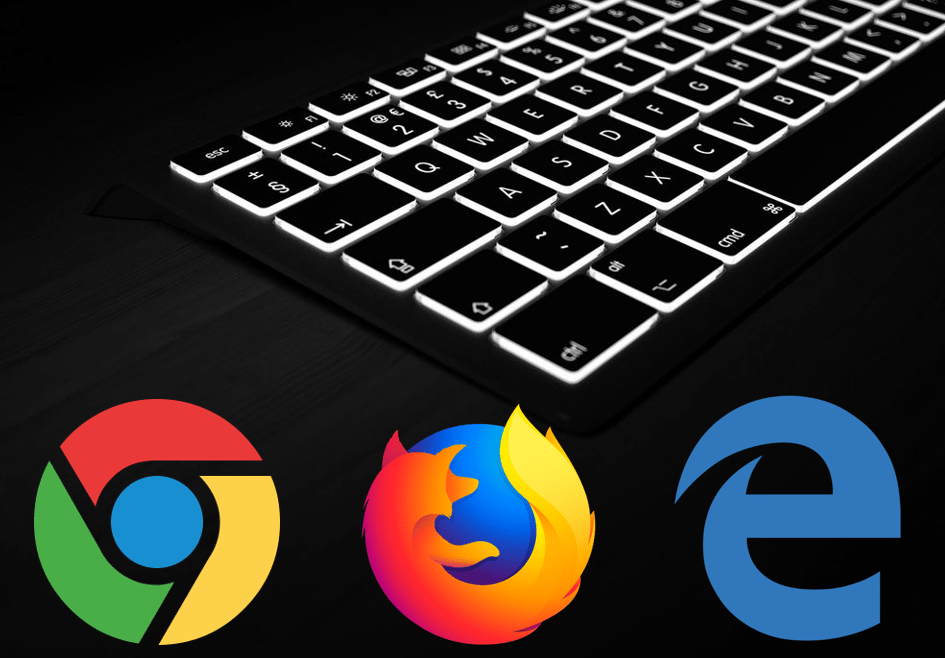
นี่คือรายการแป้นพิมพ์ลัดของเบราว์เซอร์ที่คอมไพล์สำหรับเว็บเบราว์เซอร์ต่างๆ เช่น Chrome, Edge และ Firefox โดยใช้ระบบปฏิบัติการ Windows
| CTRL + T | เปิดแท็บใหม่ |
| CTRL + W | ปิดแท็บปัจจุบัน |
| CTRL + SHIFT + T | เปิดแท็บที่ปิดก่อนหน้านี้ |
| CTRL + TAB | สลับไปมาระหว่างแท็บที่เปิดอยู่ |
| CTRL + 1 ถึง 8 | สลับไปที่แท็บของหมายเลขที่เกี่ยวข้องจากซ้ายไปขวา |
| CTRL + 1 | สลับไปที่แท็บแรก |
| CTRL + 9 | สลับไปที่แท็บสุดท้าย |
| CTRL + N | เปิดหน้าต่างเบราว์เซอร์ใหม่ |
| ALT + F4 | ปิดหน้าต่างเบราว์เซอร์ปัจจุบัน แป้นพิมพ์ลัดนี้ใช้ได้กับทุกแอปใน Windows |
| F11 | เต็มจอ |
| ALT + หน้าแรก | เปิดหน้าแรก |
| Backspace หรือ ALT + ลูกศรซ้าย | ย้อนกลับ |
| ALT + ลูกศรขวา | ไปข้างหน้า |
| F5 หรือ CTRL + R | โหลดหน้าปัจจุบันซ้ำ |
| เอสค | หยุดโหลดหน้าเว็บ |
| CTRL + P | พิมพ์หน้าเว็บ |
| CTRL + S | บันทึกหน้าเว็บลงในคอมพิวเตอร์ของคุณ |
| CTRL + O | เปิดไฟล์ที่เก็บไว้ในคอมพิวเตอร์ของคุณ เบราว์เซอร์สมัยใหม่รองรับการเปิดไฟล์ PDF บนเว็บเบราว์เซอร์ |
| CTRL + H | เปิดประวัติเบราว์เซอร์ |
| CTRL + J | เปิดประวัติการดาวน์โหลด |
| CTRL + D | เพิ่มหน้าเว็บปัจจุบันไปยังบุ๊คมาร์ค |
| CTRL + Enter | เพิ่ม www และ .com ให้กับชื่อเว็บไซต์ที่พิมพ์ในแถบที่อยู่ |
| CTRL + | ขยายเข้า |
| CTRL - | ซูมออก |
| CTRL + 0 | รีเซ็ตการซูม |
| บ้าน | ไปที่ด้านบนสุดของหน้าเว็บ |
| จบ | ไปที่ด้านล่างของหน้าเว็บ |
| CTRL + F | ค้นหาหน้าเว็บ |
| CTRL + L หรือ F6 หรือ ALT + D | ข้ามไปที่แถบที่อยู่ คุณยังสามารถใช้ ALT + Enter เพื่อเปิดที่อยู่เว็บที่พิมพ์ในแถบที่อยู่ในแท็บใหม่ |
| CTRL + SHIFT + ลบ | เปิดตัวเลือกล้างข้อมูลการท่องเว็บ |
ดาวน์โหลดเป็น PDF
บทสรุป
เราได้กล่าวถึงแป้นพิมพ์ลัดของ Windows ที่ใช้บ่อย แป้นพิมพ์ลัดทั่วไป และแป้นพิมพ์ลัดของเบราว์เซอร์ ซึ่งจำเป็นต่อการทำให้การทำงานของ Windows 10 ราบรื่นขึ้น คุณสามารถบันทึกรายการทางลัดที่จำเป็นหรือบุ๊กมาร์กหน้านี้เพื่อใช้อ้างอิงในอนาคต คุณยังอาจพิมพ์คีย์ลัดเหล่านี้และติดบนผนังของคุณ เรามั่นใจว่าการแฮ็กที่มีประโยชน์เหล่านี้จะช่วยเพิ่มประสิทธิภาพการทำงานของคุณได้อย่างแน่นอน และในเวลาไม่กี่วัน คุณก็จะคุ้นเคยกับทางลัดเหล่านี้ คุณสามารถติดตามเราเพื่อเรียนรู้เพิ่มเติมเกี่ยวกับแป้นพิมพ์ลัด MS Office
หากต้องการทราบเคล็ดลับ เคล็ดลับ และการอัปเดตเกี่ยวกับเทคโนโลยีเพิ่มเติม โปรดสมัครรับ Tweak Library และหากคุณชื่นชอบวิดีโอเกี่ยวกับเทคโนโลยีมากขึ้น ให้รับชมและสมัครรับข้อมูลจาก ช่อง YouTube ของเรา คุณสามารถติดต่อเราได้ทาง Facebook และ Pinterest

